В большинстве современных компьютеров присутствуют две видеокарты: одна интегрирована в процессор и обеспечивает достаточную производительность для стандартных приложений, таких как браузеры и текстовые редакторы, а вторая — дискретная, представляющая собой отдельное устройство, которое требуется для запуска ресурсоемких графических приложений и игр.
В большинстве случаев два видеоадаптера функционируют корректно, выполняя свои задачи. Однако иногда возникают ситуации, когда при активации встроенной видеокарты некоторые игры не запускаются или возникают конфликты между интегрированным и отдельно установленным видеоадаптером. В таких случаях наша подробная инструкция по отключению встроенной видеокарты может оказаться полезной.
Отключаем встроенную видеокарту с помощью «Диспетчера устройств» Windows»
Для отключения встроенной видеокарты следует воспользоваться функцией «Диспетчер устройств» в системе Windows.
- Самый оперативный метод открытия «Диспетчера устройств» заключается в использовании контекстного меню кнопки «Пуск». Нажмите правую кнопку мыши на ней и выберите соответствующий пункт в меню.
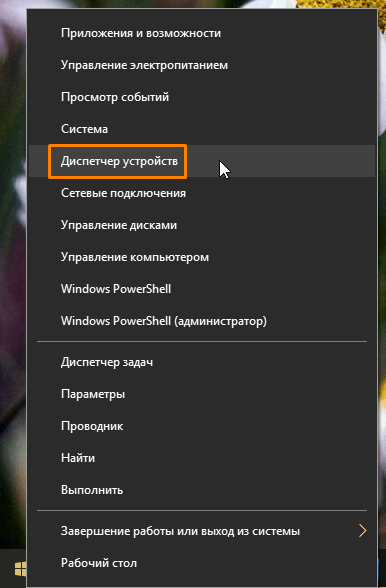
Запускаем «Менеджер устройств».
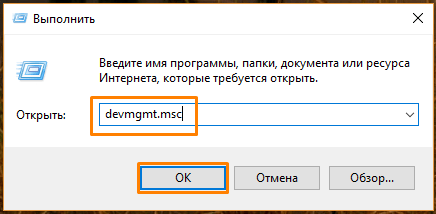
Запускаем инструмент «Диспетчер устройств» с помощью соответствующей команды.
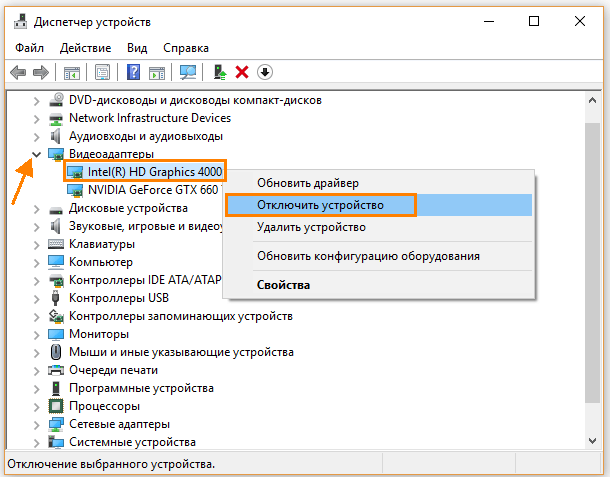
Выключаем встроенное видеооборудование.

Подтверждение отключения видеокарты.
Отключаем встроенную видеокарту в BIOS или UEFI
Существует надежный способ отключения встроенной графики. Вы можете отключить интегрированную видеокарту через меню BIOS (или UEFI на современных компьютерах). Это действие оставит встроенную графику отключенной даже после повторной установки операционной системы.
- Выключите компьютер или ноутбук, а во время следующего включения нажмите клавишу «Delete» или «F2», чтобы войти в BIOS. Кнопки для входа на разных компьютерах отличаются – следите за подсказками, которые появляются на экране при включении ПК.
- Сам интерфейс BIOS или UEFI также очень разнится в зависимости от производителя материнской платы вашего ПК или ноутбука. Поэтому вам придется самостоятельно искать пункты настроек, отвечающие за встроенную графику. В нашем примере нужные параметры находятся в меню периферии. Выбираем в пункте «Приоритет вывода видеосигнала» вариант «Auto» или «PCI».
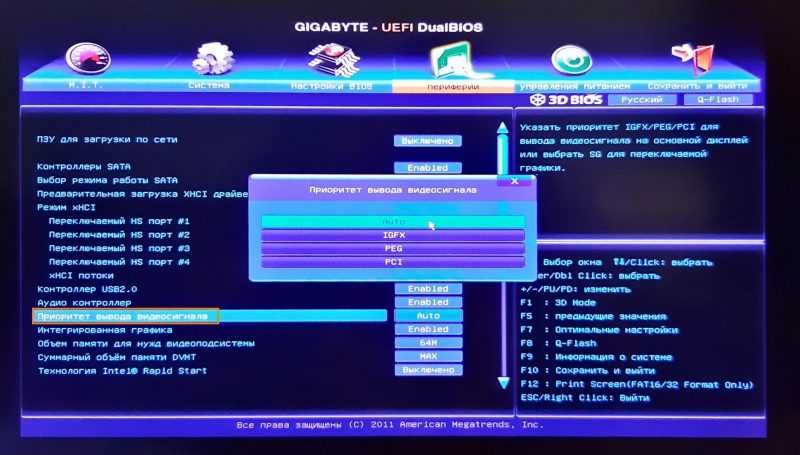
Изменяем порядок отображения видеосигнала.
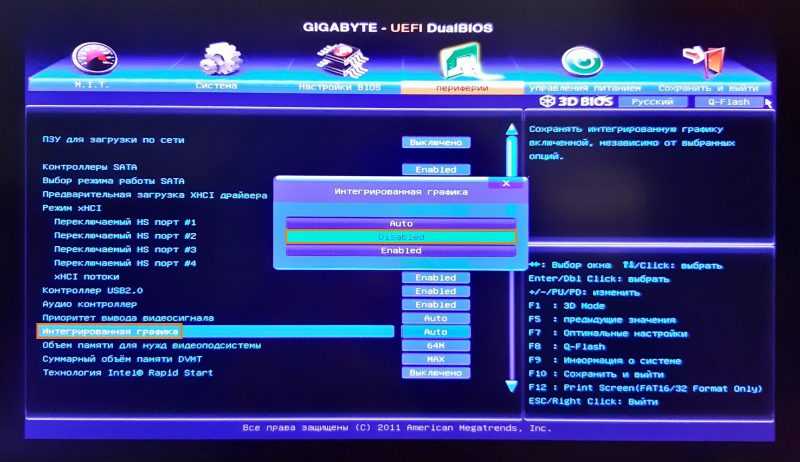
Дезактивируем встроенный графический чип.








